Úszó magassági lekerekítés hozzáadása egy áthaladási ponttal és egy paraméterrel
Adjon hozzá úszó magassági lekerekítést egy áthaladási pont és egy paraméter megadásával.
Az ábra egy úszóívet ábrázol egy meglévő elemtől (1) egy áthaladási pontig (2), valamint a minimális sugarat (3). Ez az ívtípus megadott K értékkel is rajzolható.
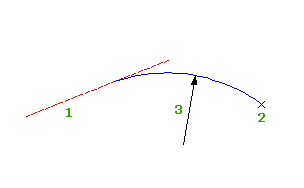
- Kattintson a hossz-szelvényre. Kattintson a

 Keres elemre.
Keres elemre. - A Hossz-szelvény tervezési eszközök eszköztáron kattintson az
 Úszó magassági lekerekítés (paraméter, ponton keresztül) eszközre.
Úszó magassági lekerekítés (paraméter, ponton keresztül) eszközre. - Válassza ki azt a rögzített vagy úszó rajzelemet, melyhez az ívet csatolni kívánja.
- Végezze el az alábbiak egyikét:
- A K érték megadásához billentyűzze be azt.
- Az ívparabola minimális sugarának megadásához billentyűzze be az R (radius, azaz sugár) betűt, majd adja meg a sugár értékét.
Megjegyzés: Ha a hossz-szelvény a kritériumalapú tervezés funkció használatával lett létrehozva, a parancssorban megjelenik egy alapértelmezett érték. Az adott tervezési sebességekhez tartozó minimális K értékeket a tervezésikritérium-fájl határozza meg. A minimális ívhossz és -sugár értékeket az aktuális tervezési sebességhez tartozó minimális K-értékekből számítja ki a program. - Adjon meg egy áthaladási pontot.
- Ha az 5. lépésben parabolát választott, adja meg, hogy az ív domború vagy homorú legyen-e.
Úszó magassági lekerekítés hozzáadása egy áthaladási ponttal és eséssel
Adjon hozzá úszó magassági lekerekítést egy áthaladási pont és egy esés megadásával.
Az ábra egy úszóívet ábrázol egy meglévő elemtől egy áthaladási pontig (2), lejtéssel (3).
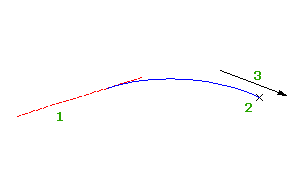
- Kattintson a hossz-szelvényre. Kattintson a

 Keres elemre.
Keres elemre. - A Hossz-szelvény tervezési eszközök eszköztáron kattintson az
 Úszó magassági lekerekítés (ponton keresztül, lejtés) eszközre.
Úszó magassági lekerekítés (ponton keresztül, lejtés) eszközre. - Válassza ki azt a rögzített vagy úszó rajzelemet, melyhez az ívet csatolni kívánja.
- Adjon meg egy áthaladási pontot.
- Adjon meg egy esést.
Úszó illeszkedő magassági lekerekítés hozzáadása
Adjon hozzá egy úszó, illeszkedő, három ponttal megadott ív elemet a hossz-szelvényhez. Az illeszkedő elem megadásához Autodesk Civil 3D pontok és meglévő elemek sorozatát használhatja, vagy kattintson a képernyőre.
Az ábra egy közelítő módszerrel létrehozott, úszó magassági lekerekítést ábrázol az (1) elemhez képest. Az X jelek az elem létrehozásához használt adatpontokat jelölik.
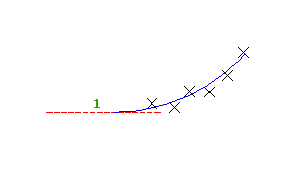
- Állítsa a hossz-szelvény nézet stílusának magassági torzítás értékét 1.0000-ra.
- Kattintson a hossz-szelvényre. Kattintson a

 Keres elemre.
Keres elemre. - A Hossz-szelvény tervezési eszközök eszköztáron kattintson az
 Úszó magassági lekerekítés - Közelítő eszközre.
Úszó magassági lekerekítés - Közelítő eszközre. - Válasszon egy meglévő rögzített vagy úszó elemet, amelyhez az illeszkedő érintőt csatolni kívánja.
Ha a hossz-szelvény elem első felét választja, az illesztett rajzelem a hossz-szelvény elem elé kerül. Ha a hossz-szelvény elem második felét választja, az illesztett rajzelem a hossz-szelvény elem mögé kerül.
- A Közelítő ív párbeszédpanelen válassza a következő lehetőségek egyikét:
- COGO pontokból. Helyszínrajzi nézetben jelöljön ki legalább két pontot. Írja be a G betűt pontcsoport választásához, vagy írja be az N betűt pontok számuk szerinti megadásához.
- Képernyőre kattintással. Válasszon egy kezdőpontot és legalább még egy pontot. A pontok kiválasztásához a TRASZTER parancsot, vagy a transzparens parancsokat használhatja.
- Rajzelemekből. Adja meg a felbontási és a húrmagasság tűrése beállításokat. Kiválaszthat egy vagy több elemtípust a parancssorban felsoroltak közül. Ha hossz-szelvény elemet választ, adja meg a kezdő- és végszelvényt a Szelvénytartomány megadása párbeszédpanelen.
- A Panoráma ablakban használja a Regresszió adatai nézetet a regressziós pontok módosításához.
Amint kiemel egy sort a Regresszió adatai nézetben, a hozzá tartozó regressziós pont piros színnel kiemelve jelenik meg a rajzablakban.
- Hozza létre az ívet:
- Kattintson az
 ikonra az ív létrehozásához, és a Regresszió adatai nézet nyitva tartásához.
ikonra az ív létrehozásához, és a Regresszió adatai nézet nyitva tartásához. - Kattintson az
 ikonra az ív létrehozásához, és a Regresszió adatai nézet bezárásához.
ikonra az ív létrehozásához, és a Regresszió adatai nézet bezárásához.
- Kattintson az